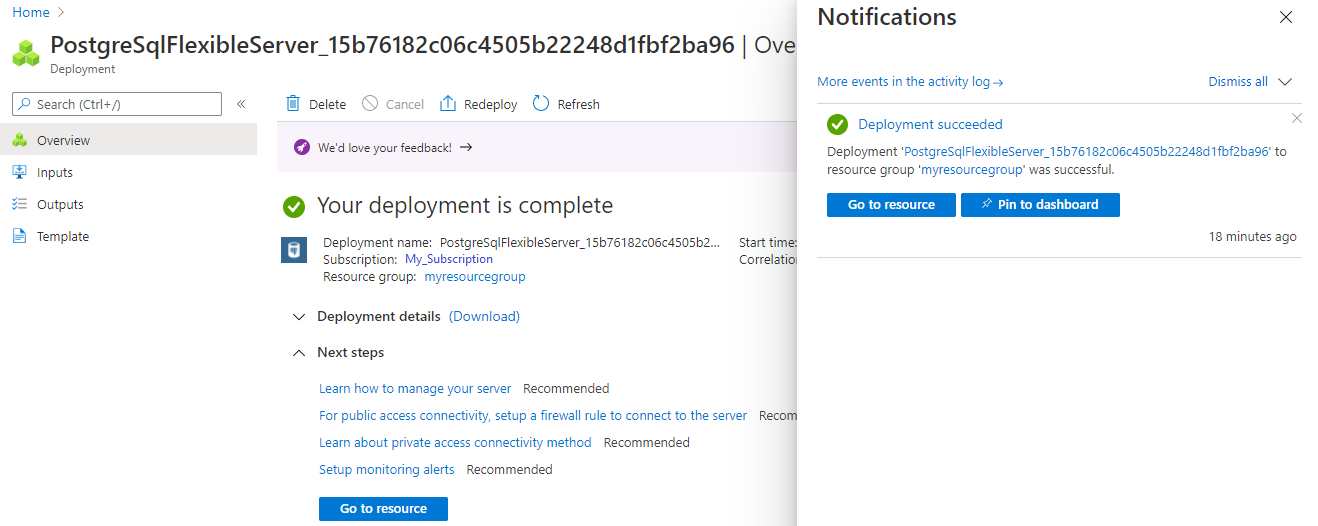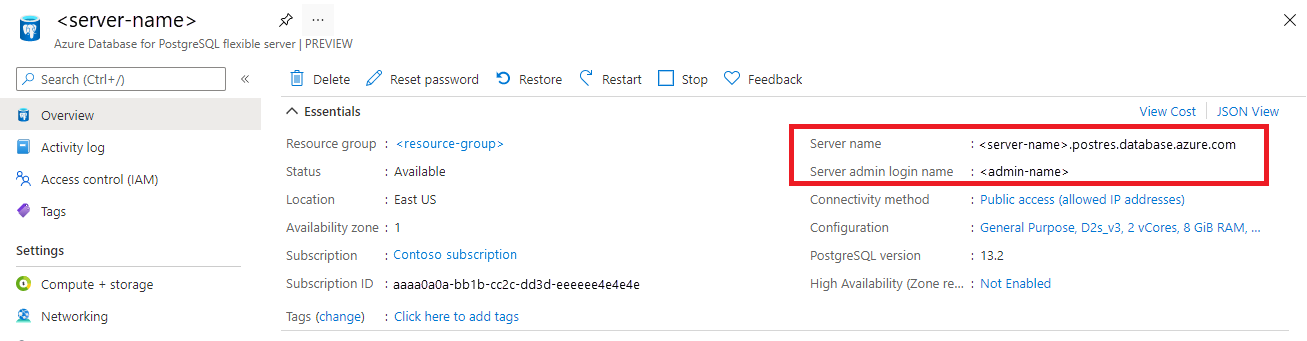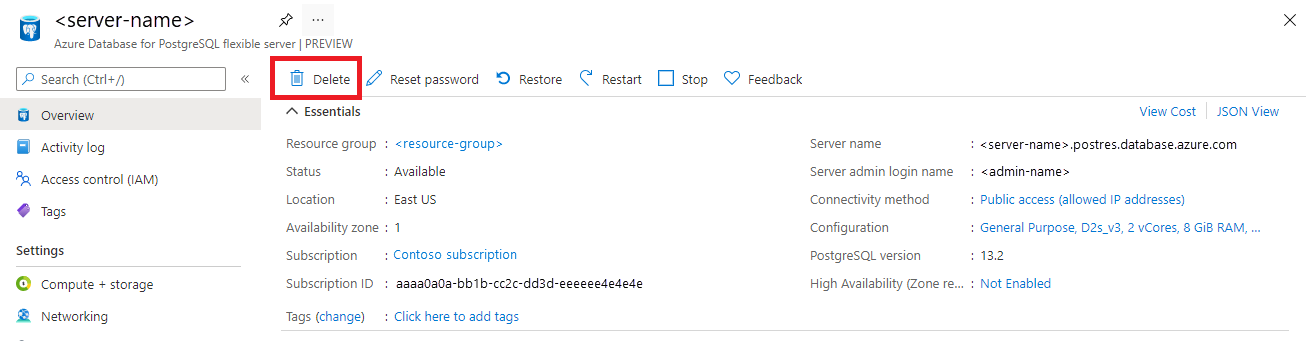你当前正在访问 Microsoft Azure Global Edition 技术文档网站。 如果需要访问由世纪互联运营的 Microsoft Azure 中国技术文档网站,请访问 https://docs.azure.cn。
适用于: Azure Database for PostgreSQL 灵活服务器
Azure Database for PostgreSQL 灵活服务器
具有弹性群集的 Azure Database for PostgreSQL 灵活服务器是一种托管服务,可用于在云中运行、管理和缩放高度可用的 PostgreSQL 数据库,并具有横向扩展功能。 本快速入门介绍如何使用 Azure 门户创建弹性群集实例。
如果还没有 Azure 订阅,可以在开始前创建一个免费 Azure 帐户。
登录到 Azure 门户
打开 Web 浏览器并转到门户。 输入登录到门户所需的凭据。 默认视图是服务仪表板。
创建 Azure Database for PostgreSQL 服务器
弹性群集(如灵活服务器实例)是使用一组配置的 计算和存储资源创建的。 群集是在 Azure 资源组中创建的。 创建 Azure Database for PostgreSQL 灵活服务器中所述的步骤同样适用于弹性群集。 本部分概述了过程中的更改。
若要创建 Azure Database for PostgreSQL 灵活服务器实例,请执行以下步骤:
填写基本信息后,转到“配置服务器”部分。
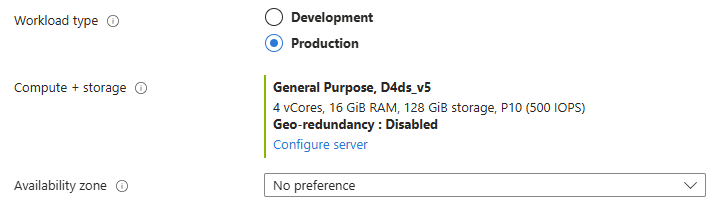
从“群集”部分,选择“弹性群集”单选选项。
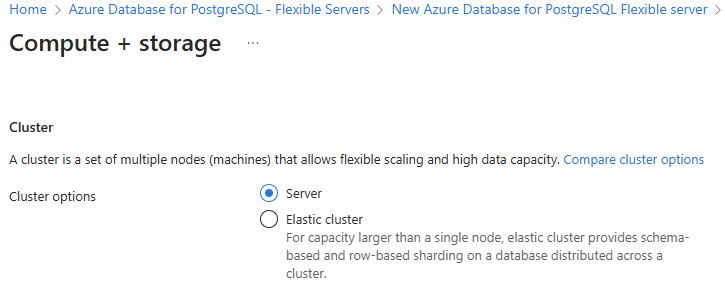
提供所需的节点计数并配置所需的计算大小。
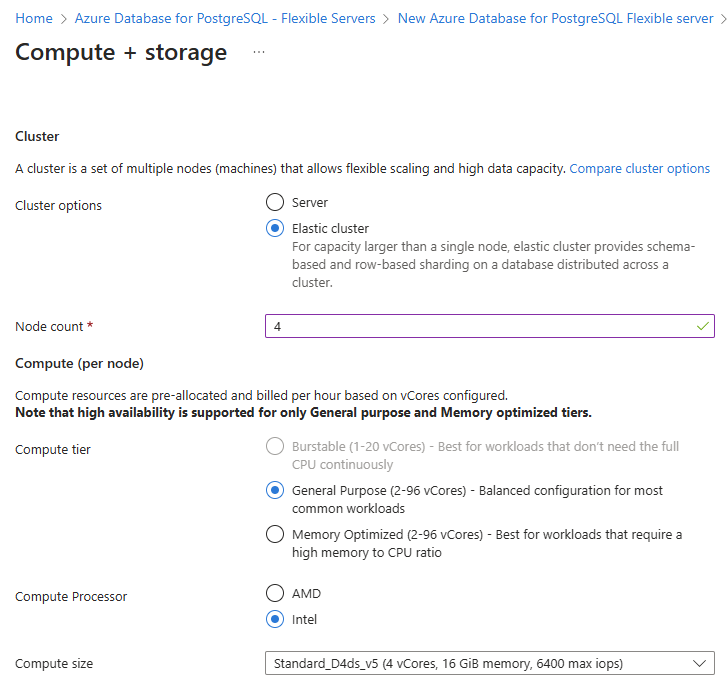
保存更改并在主配置页上验证你的选择。
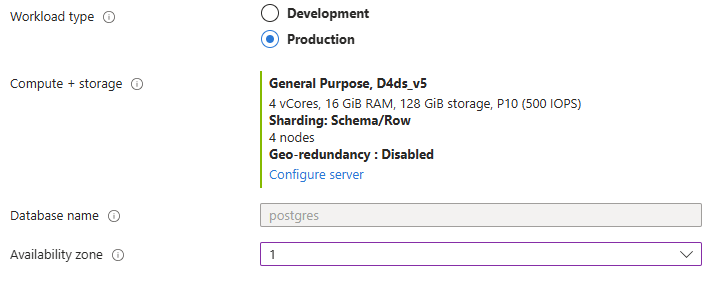
选择“查看 + 创建”,查看所选内容。 选择“创建”以预配服务器。 此操作可能需要几分钟时间。
现可监视部署的进度。 完成部署后,可以选择“固定到仪表板”,以便在 Azure 门户仪表板上为此服务器创建磁贴作为到此服务器“概述”页的快捷方式。 选择“转到资源”可打开此服务器的“概述”页。
默认情况下,会在服务器下创建 postgres 数据库。 postgres 是针对用户、实用程序和应用程序使用的默认数据库。 (另一个默认数据库为 azure_maintenance 。其功能是将托管服务进程与用户作分开。无法访问此数据库。)
注意
与 Azure Database for PostgreSQL 灵活服务器实例的连接通过端口 5432 和 6432 (PgBouncer) 进行通信。 尝试从企业网络内部进行连接时,网络防火墙可能不允许通过端口 5432 和 6432 的出站流量。 如果是这样,则无法连接到服务器,除非 IT 部门打开端口 5432 和 6432。 弹性群集还使用端口 7432 和 8432 (PgBouncer) 跨群集节点进行负载均衡连接,可能需要通过 IT 部门类似的方式列出。
获取连接信息
创建弹性群集实例时,将创建名为 postgres 的默认数据库。 若要连接到数据库服务器,需要完整的服务器名称和管理员登录凭据。 你已在此前的快速入门文章中记下这些值。 如果没有记下这些值,可以在门户的服务器“概览”页中轻松找到服务器名称和登录信息。
打开服务器的“概览”页。 记下“服务器名称”和“服务器管理员登录名”。 将光标悬停在每个字段,然后复制符号就会显示在文本右侧。 根据需要选择复制符号即可复制这些值。
使用 psql 连接到 Azure Database for PostgreSQL 灵活服务器数据库
可以使用许多应用程序连接到 Azure Database for PostgreSQL 灵活服务器实例。 如果客户端计算机安装了 PostgreSQL,可以使用 psql 的本地实例连接到 Azure Database for PostgreSQL 灵活服务器实例。 现在使用 psql 命令行实用工具连接到 Azure Database for PostgreSQL 灵活服务器实例。
运行以下 psql 命令连接到 Azure Database for PostgreSQL 灵活服务器实例。
psql --host=<servername> --port=<port> --username=<user> --dbname=<dbname>例如,以下命令使用访问凭据连接到 Azure Database for PostgreSQL 灵活服务器实例 mydemoserver.postgres.database.azure.com 上名为 postgres 的默认数据库。 提示输入密码时,输入之前选择的
<server_admin_password>。psql --host=mydemoserver-pg.postgres.database.azure.com --port=5432 --username=myadmin --dbname=postgres若要连接到群集中的随机节点,请使用端口 7432。
psql --host=mydemoserver-pg.postgres.database.azure.com --port=7432 --username=myadmin --dbname=postgres连接后,psql 实用工具会显示 postgres 提示符,要求在其中键入 sql 命令。 在初始连接输出中可能会显示警告,因为所使用的 psql 版本可能不同于 Azure Database for PostgreSQL 灵活服务器版本。
psql 输出示例:
psql (12.3 (Ubuntu 12.3-1.pgdg18.04+1), server 13.2) WARNING: psql major version 12, server major version 13. Some psql features might not work. SSL connection (protocol: TLSv1.3, cipher: TLS_AES_256_GCM_SHA384, bits: 256, compression: off) Type "help" for help.提示
如果防火墙未配置为允许客户端的 IP 地址,则会发生以下错误:
psql: 致命错误: 主机
<IP address>、用户 "myadmin"、数据库 "postgres" 没有 pg_hba.conf 条目,SSL 出现致命错误: 需要 SSL 连接。 请指定 SSL 选项,然后重试。确认在防火墙规则中允许你的客户端 IP。
出现提示时通过键入以下命令来创建名为“mypgsqldb”的空数据库:
CREATE SCHEMA mypgsqlschema;在提示符下,执行以下命令,使架构
mypgsqlschema呈分布式:SELECT citus_schema_distribute('mypgsqlschema');键入
\q,再按 Enter 键退出 psql。
通过 psql 连接到弹性群集,并创建了一个空白架构并将其分发。
清理资源
可以通过两种方法之一清理在快速入门中创建的资源。 可以删除 Azure 资源组,其中包括资源组中的所有资源。 若要保持其他资源原封不动,请只删除服务器资源。
提示
本教程系列中的其他快速入门教程是在本文的基础上制作的。 如果打算继续使用快速入门,请不要清除在本快速入门中创建的资源。 如果不打算继续,请在门户中执行以下步骤来删除本快速入门创建的资源。
若要删除包括新建服务器在内的整个资源组,请执行以下操作:
在门户中找到自己的资源组。 在左侧菜单中,选择“资源组”。 然后选择在其中创建了 Azure Database for PostgreSQL 灵活服务器资源的资源组的名称。
在资源组页上,选择“删除”。 若要确认删除,在文本框中输入资源组的名称。 选择“删除”。
仅删除新建的服务器:
在门户中找到自己的服务器(如果尚未将其打开)。 在左侧菜单中选择“所有资源”。 然后搜索所创建的服务器。
在“概览”页上,选择“删除”。
确认要删除的服务器名称并查看其下受影响的数据库。 在文本框中输入服务器名称,然后选择“删除”。